
I allmänhet besöks Instagram vanligtvis av användare via mobiltelefoner eller surfplattor. Och som vilken annan app som helst kan den här krascha. Och en av de vanligaste är känd som Instagram svart. Det vill säga, se hur skärmen är helt svart när du går in i applikationen. Det är därför vi från följande rader kommer att försöka hjälpa dig om du är en av de berörda användarna.
Ingen slipper det Instagram är ett av de viktigaste sociala nätverken för tillfället. Dess tillväxt inom tekniksektorn har inte slutat öka. Och det är att under årens lopp har nya funktioner tillkommit som har gjort Instagram till en väsentlig del av meritförteckningen för både företag och påverkare.
Instagram svart av mobilinställningar
Det kan tyckas självklart, men i många fall Det är möjligt att du av misstag har konfigurerat din mobil eller surfplatta med ett mörkt läge. Detta, så att du vet, är att du har valt att temat för din mobila enhet är ljust eller mörkt -även om det också går att ställa in det på automatiskt och att temat är vitt eller svart beroende på tid på dygnet.
Du bör komma ihåg att Instagram inte har något alternativ i sina inställningar som kan välja det här alternativet. Med andra ord, tonaliteten i temat - eller bakgrunden till app– kommer att ges av utrustningens konfiguration.
Därför, Det blir lika enkelt som att gå till inställningarna för den mobila enheten och försök att vända denna svarta Instagram som vi precis hittade när vi gick in i appen.
Inaktivera mörkt läge i iOS eller iPadOS
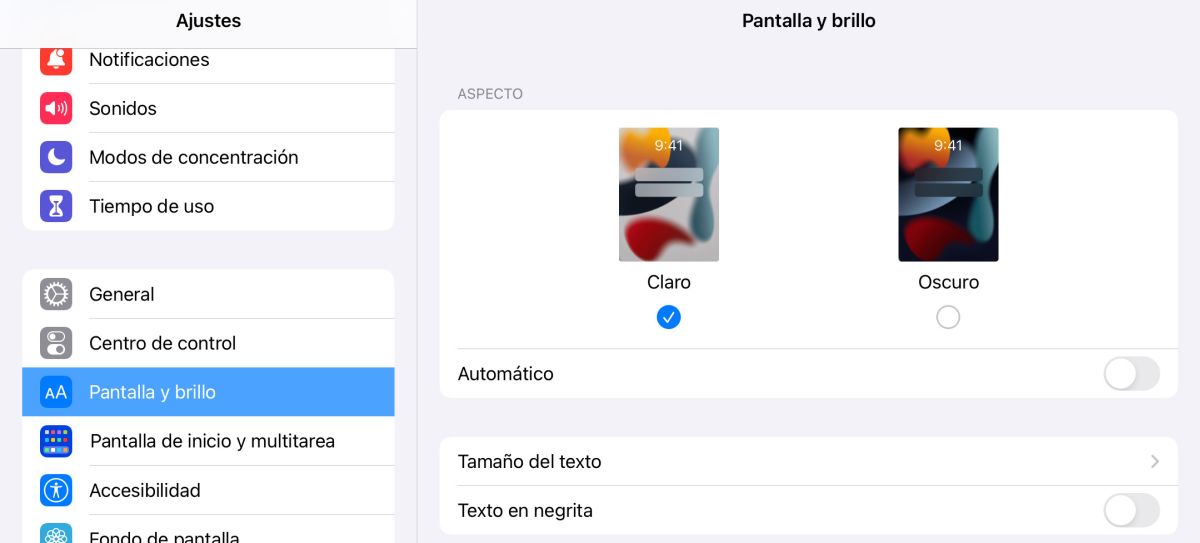
Om din mobila enhet är en iPhone eller en iPad är lösningen enkel. Först och främst måste du gå till ikonen inställningar av laget. Väl inne måste du navigera genom de olika undersektionerna tills du hittar den som indikerar Skärm och ljusstyrka.
Väl inne kommer du att se att bland de olika alternativen -teckenstorlek, fet text, justering av ljusstyrka, etc.- finns möjligheten att välja utseende på temat: ljus eller mörk. Helt enkelt du måste välja det tydliga alternativet.
Slutligen berätta det för dig Det skulle vara intressant om du avaktiverar det automatiska alternativet -alternativet som gör det möjligt att implementera ett eller annat alternativ beroende på tid på dagen-. På så sätt får du inga överraskningar, oavsett tid på dygnet.
Inaktivera mörkt läge på Android
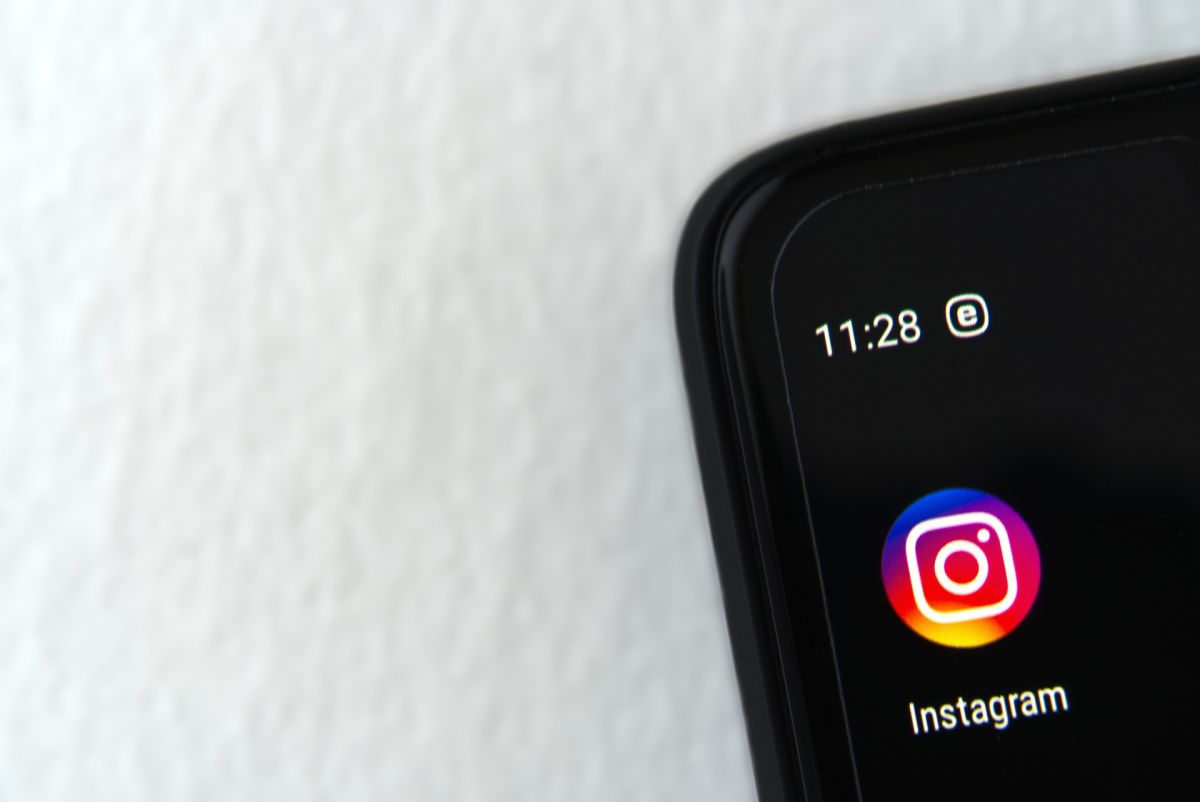
Om du är en av dem som besöker Instagram från en dator utrustad med Android-operativsystemet kommer stegen att följa mycket likna de som vi har exponerat i iOS/iPadOS. Det vill säga: du måste gå till inställningar.
Som i föregående fall måste vi också gå igenom de olika alternativen och leta efter avsnittet som refererar till Skärm. Väl inne hittar du möjlighet att aktivera/inaktivera mörkt tema.
Var försiktig, för i Android, som du väl vet, finns det många versioner av operativsystemet, såväl som anpassningar av användargränssnittet. Det senare alltid beroende på tillverkare. Om du nu verkligen har valt att ha det mörka temat på din mobila enhet eftersom du gillar visningen av vissa applikationer, har Google redan implementerat det här alternativet separat i några av dess alternativ, som: Gmail, YouTube, Chrome eller Google Play. För att kunna aktivera det mörka läget i alla dessa fall behöver du bara gå in i de olika apparna, gå till deras inställningar och välja alternativet Teman. Där kan du välja det alternativ som bäst passar dina behov.
Instagram svart för bristande anslutning
Bortsett från konfigurationsalternativen som både iOS och Android erbjuder oss när det gäller att anpassa våra mobila enheter, är det också möjligt att när vi går in på Instagram och det visar oss en svart skärm, är det härrör från en dålig internetanslutning.
I det här fallet rekommenderar vi att du kontrollerar alla för närvarande aktiverade trådlösa anslutningar. Det vill säga att både datanätverket fungerar korrekt -vi kan kontrollera det genom att försöka bläddra på en webbsida-. Eller, om vår anslutning är via WiFi, vilket den mobila enheten är faktiskt ansluten till routern.
I dessa fall är lösningen enkel: slå av och på utrustningen. Om det är det första fallet räcker det med att stänga av och slå på mobilen/surfplattan. I händelse av att problemet beror på WiFi-anslutningen och efter att ha stängt av/på mobilen, det inte är löst, måste vi fortsätta med att återställa routern som vi använder.
Instagram svart på grund av bristande uppdateringar
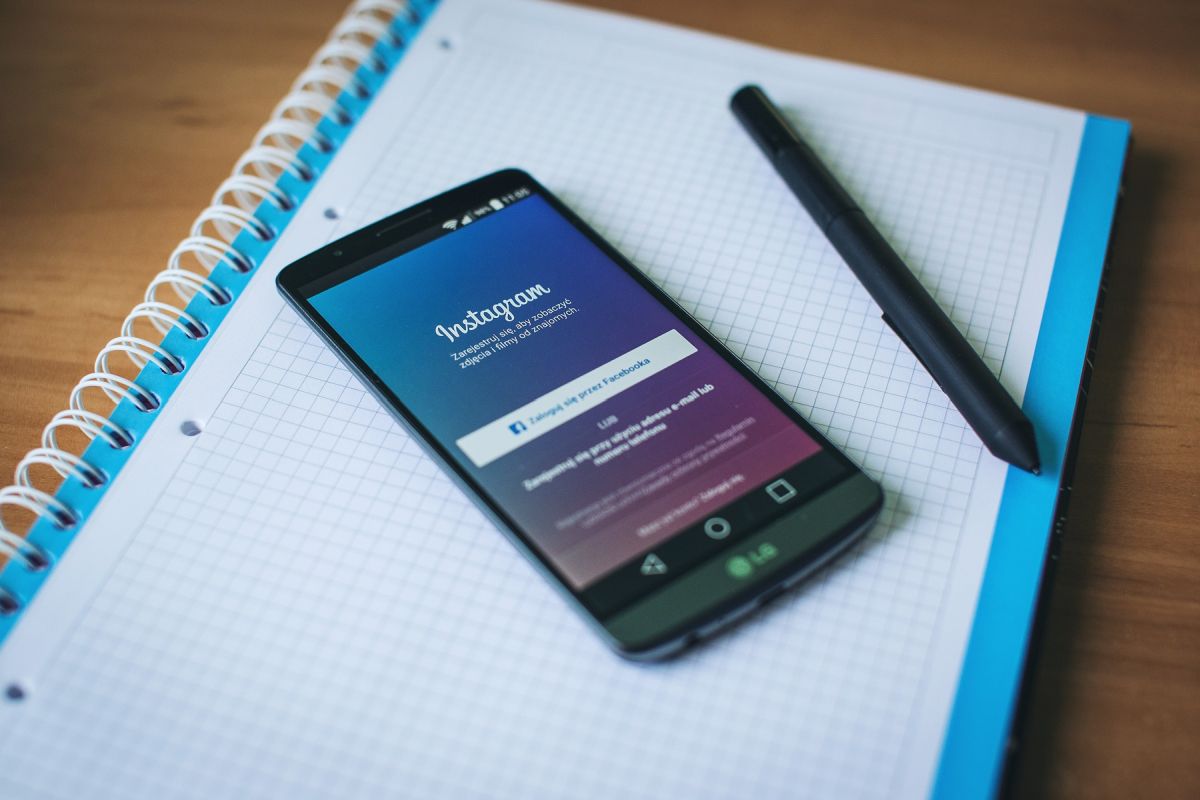
Sist men inte minst, som ni väl vet, Med de senaste uppdateringarna försvinner såväl prestandaproblem som eventuella säkerhetsbuggar. Du kommer att veta att om du inte har automatiska uppdateringar aktiverade för de olika applikationerna som du har installerat, måste du göra dem manuellt. Det vill säga: skriv in dig själv i den aktuella applikationsbutiken -App Store eller Play Store- och uppdatera, en efter en.
Utvecklarna släpper nya uppdateringar då och då, speciellt när det är applikationer där personuppgifter dumpas -adresser, bankuppgifter, telefonnummer, etc.-. Därför, Instagram är en av dem som får nya funktioner och uppdateringar. Och att hitta en svart Instagram-dag när du loggar in kan bero på denna faktor som vi diskuterar.
Å andra sidan är det också sant att vissa applikationer slutar fungera efter ett tag med vissa versioner av operativsystemet. Detta händer speciellt med den oändlighet av Android-versioner som finns, mängden enheter baserade på detta Google-operativsystem och övergivandet av de olika företag som lämnar sina enheter utan att uppdatera efter ett tag. Därför, se till att din enhet är uppdaterad till den senaste versionen av operativsystemet. Om inte, gör en säkerhetskopia innan du påbörjar din uppdatering och vänta tills processen är klar.
Om du efter alla dessa uppdateringar upptäcker att svart Instagram fortsätter att dyka upp på din dator rekommenderar vi att du avinstallera appen och installera om den igen. Vi berättar om detta eftersom det är möjligt att under processen för vissa Instagram-uppdatering ett fel har uppstått - inte märkbart av användaren - och installationen är felaktig.
Men innan du går vidare till det sista steget, om din enhet är Android, kan du prova en sista sak innan och det är: gå till Inställningar och leta efter avsnittet Applikationer och rensa data, såväl som dess cache.